iPad mini 7がそろそろ発売ですね。ちょうどいいサイズ感なので、ちょっとした用事の際に持ち歩くには最適です。そんなiPad miniですが、一緒に使うとさらに便利になるアクセサリーが数多くあります。その中でも、個人的に使っているものを紹介していきますので、よかったら参考にしてください。
今回紹介するアクセサリーを選んだ基準
まず、大前提のところですが、iPadは人によって使う目的が全然違うので、これが正解ってのはないと思うのです。ですので、自分がどのような点で選んでいるかだけ書いておきます。自分がiPad miniですることや求めていることは次のようなものでしょうか。
- iPadで手書きする
- iPadで文章を書く
- ミラーレスカメラの写真を取り込みたい
- できるだけ荷物は減らしたい
主に仕事目的なので、大体このような感じです。この目的と合致しそうな方には、今回の記事は参考になるのではないかと思っています。では、早速使っているアクセサリーを紹介していきましょう。
iPadを守るケースは必須
iPad miniは持ち歩くことが多いので、ケースは必須です。カバーは本当に色々な種類がありますが、スタンドになるというのが最低条件。逆に言うと、それ以上のものは求めていないタイプです。そんな自分がよいなと思っているのが、次の2つの製品。
Smart Folio
ケースはできるだけシンプルなものがよい。そのようなわけで、現在使っているのはアップル純正のSmart Folioです。

マグネットでくっつけるだけで簡単ですし、しっかり保護してくれる。取り外しも簡単です。

そして、やはりデザインや質感がよい。背面には「りんごマーク」がある!
特にこだわりがなければ、これがベストな選択だと思います。

ESR
ただ、Smart Folioはちょっと高いんですよね。ですので、最近はESRのケースもおすすめです。

ESRのカバーも使い勝手はSmart Folioとそれほど変わりませんし、デザインもシンプルなので癖がないのはいいところですね。その上、価格が非常に安く、気軽に手を伸ばせるのはメリットです。
Smart Folioよりもいい点は、Apple Pencilのホルダーが付いているところ。しっかり押さえてくれるので、カバンの中でApple Pencilが行方不明、みたいなことがなくなります(下の画像はiPad Proのものですが、mini用も変わらないと思います)。

最近はMagSafeのように無線充電できるようなケースもありますが、色々とゴチャゴチャしてしまうし、アイテムも増えていくばかりなので、自分はスルーしています。できるだけシンプルに。それが理想です。
手書きするためのペンデバイス
iPadはスムーズに手書きできるのがメリットですよね。特にApple Pencilが登場して以来、ペンデバイスは必須なものになったと思います。iPad miniはちょっと画面サイズは小さいですが、それでも色々と書き込めるので、小さめのノート代わりにいい感じです。
Apple Pencil Pro
サードパーティのジェネリックApple Pencilはたくさんありますが、やはり純正のApple Pencilには叶いません。iPad mini 7では、Apple Pencil Proに対応したので、予算に余裕があるならこれ一択です。

Apple Pencilは書き心地が段違いですし、Proでは新しい機能も使えるので、使い勝手はかなり向上しています。下の画像のように、スクイーズなどの機能は便利ですので、これがiPad miniで使えるのはうれしいところ。

あと、地味にいいのは、ペンツールと消しゴムツールを切り替えたときにブルッと反応すること。これでツールの選び間違えがなくなります。
Apple Pencilについては、次の記事で詳しく書いていますので、よかったらご覧ください。
GOOJODOQ
ただ、予算的に厳しいという場合は、ジェネリックApple Pencilもありだとは思います。こちらはよりどりみどりですが、選ぶとしたら吸着充電ができるタイプがいいでしょう。iPadにピタッと付けておくだけで充電されるので、いざという時に使えないといったことがなくなります。
個人的に使っているのは、こちらもGOOJODOQのジェネリックApple Pencil。

筆圧検知こそないですけど、傾き検知やパームリジェクションにも対応していますし、書き味はまあまあ問題なし。ただ文字を書くだけだったら問題ないと思います。
ジェネリックApple Pencilについては、下の記事にまとめていますのでよかったらご覧ください。
交換ペン先
Apple Pencilを快適に使うなら、ペン先の交換も必須。最初のままだとペン先がツルツル滑るので、書くときに跳ね上がってしまい、書きづらいし疲れるのです。それにペン先は消耗品なので、いずれにせよ予備は必須。ですので、ペン先も用意しておくのがベストです。
自分が今使っているのは、エレコムとベルモンドのペン先です。どちらも甲乙付けがたいので、2つとも紹介します。


いずれも金属製のペン先で、ボールペンのような感覚でサラサラ書けます。また、ペン先が細いので、視認性が向上。かなり書きやすくなると思います。

これらの商品レビューは下の記事にまとめていますので、よかったらご覧ください。
ペーパーライクフィルム
ペン先を金属製のものに交換した場合はペーパーライクフィルムが必須です。そこで、自分が使っているのはペーパーライクガラスフィルムというもの。これは、ガラスフィルムの耐衝撃性を備えたペーパーライクフィルムです。使っているのはEsanikというメーカーの製品。

実際にiPad Proで使っていますが、適度な摩擦感があり、書き味はいい感じです。
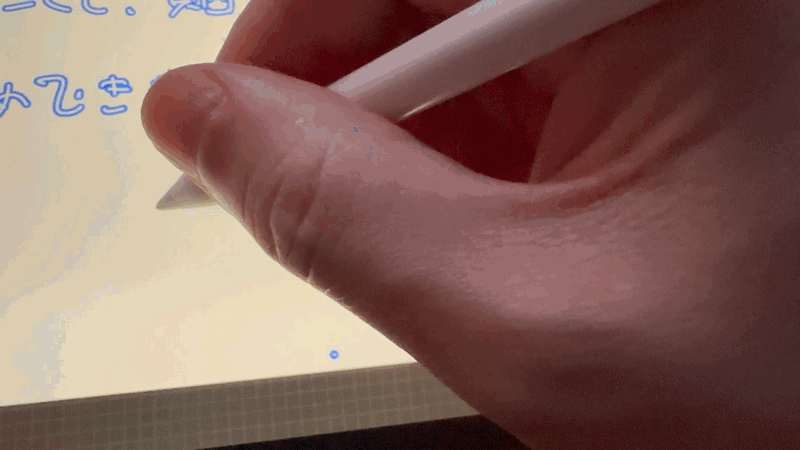
アンチグレアなので、画質は若干落ちます。わかりづらいかもしれませんが、下のような感じです。ただ、使っているうちに気にならなくなると思います。
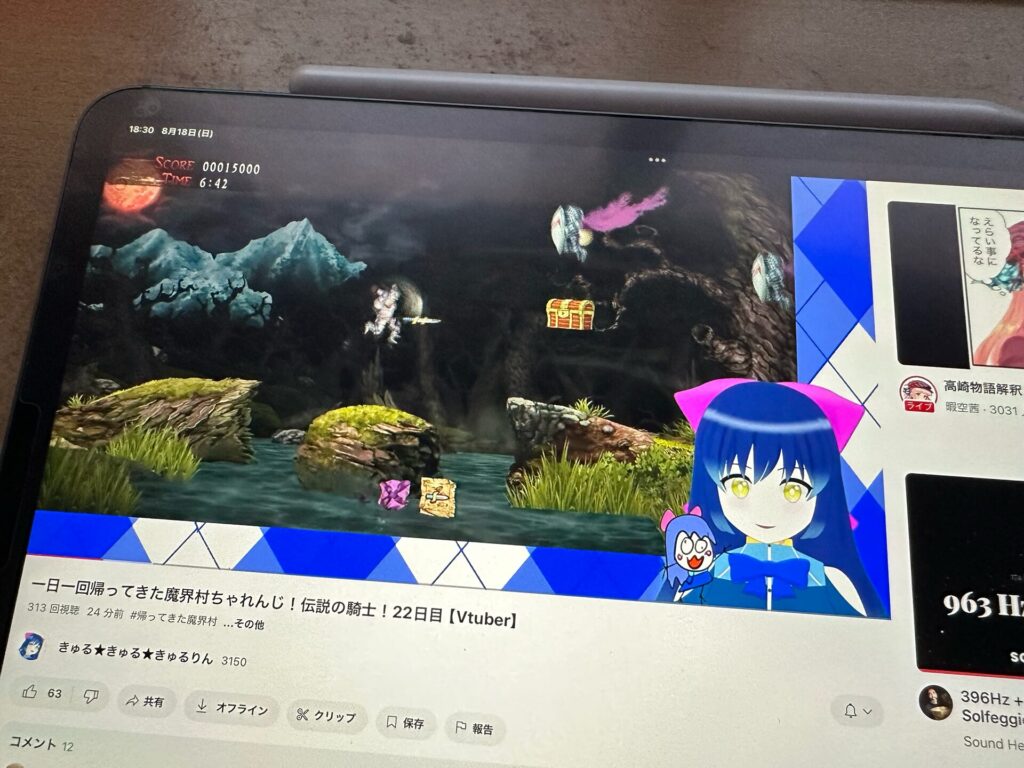
少しザラザラとしているのは注意ポイントですね。ゲームなど、操作で指を酷使することが多い人にはあまりおすすめできません。
こちらの製品も下の記事にまとめていますので、よかったらご覧ください。
最近はペーパーライクフィルム不要のペン先もありますが、摩擦感というのでしょうか。ペンで書いている感覚は、やはり金属ペン先+ペーパーライクフィルムの方が上だと思います。ですので、書き味にこだわるなら、こちらの組み合わせの方がおすすめです。
(ただ、好みはあるので一概には言えませんが)
テキストを入力するキーボードは欲しい
自分は文章を書くことが多い(というかそれが仕事)ので、テキストを入力するのにはキーボードが必須です。それで、キーボードに求めるのは、打ちやすいことはもちろんですが、トラックパッドが付いていること。
なぜかというと、キーボードを使っているときに、画面へ手を伸ばして操作するのは想像以上に面倒なのです。キーボードを使っているときは、手元で色々と操作できた方が効率がいいんですよね。結構感覚的なところなので説明しづらいですが、使っているとそのように感じるのです。
さらに、できるだけ荷物は減らしたいので、できるだけコンパクトなものが理想。そこで、iPad miniでは安価な折りたたみキーボードを活用しています。
今使っているのは、OmikamoというメーカーのBluetoothキーボードです。

iPad miniと組み合わせて使っている場合は下のような感じ。ご覧の通りにキーボードはフルキーピッチなので、非常に打ちやすいです。さらに3台までペアリングできるので、複数のiPadでも使えます。

折りたたんだときの大きさはiPad miniを一回り小さくした感じ。

ただし、厚みは若干あります。でもこのぐらいなら許容範囲かな。

トラックパッドは大きめで思ったよりも使いやすく、1本指での操作は問題なし。
また、トラックパッドが横にあるので、タイプ中に触れてしまって誤操作をすることも少ないです。
(キーボードの下にトラックパッドがあるタイプは、入力中に触れてしまって誤操作につながることが多い)
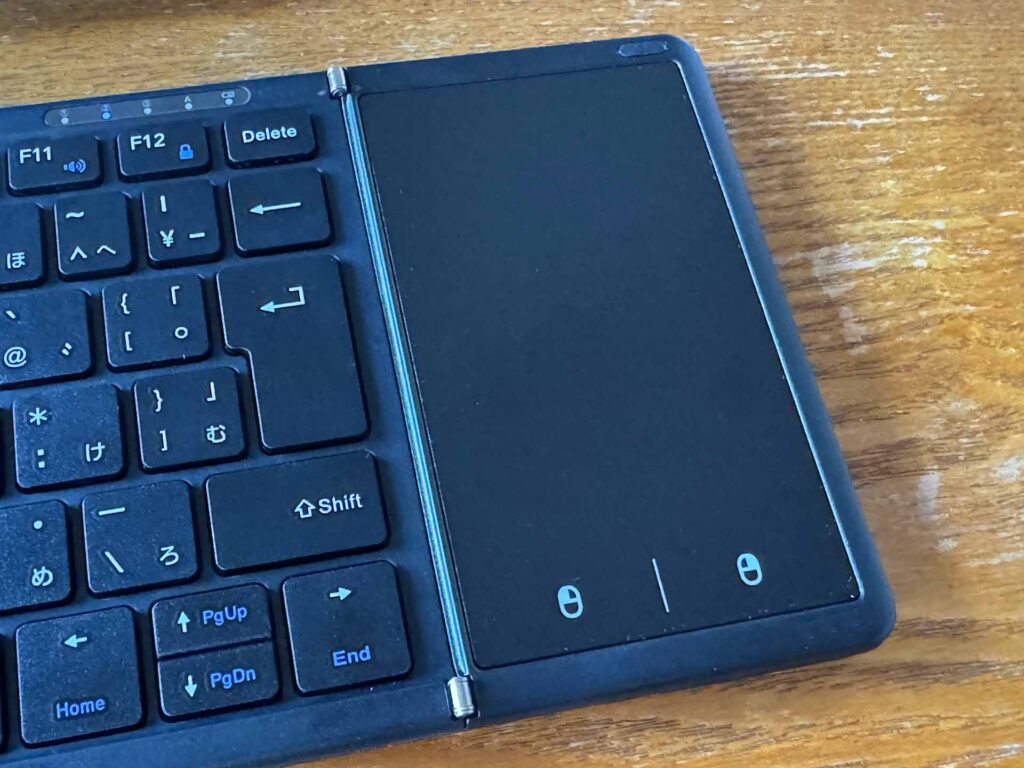
ただ、2本指以上のジェスチャーは反応が少しイマイチなところがありますね。スムーズに反応してくれないので、イラつくことがあります。そのため、Magic Trackpadのような操作性を求めている人には厳しいかもしれません。こちらは慣れれば問題ありませんので、個人的にはちょっとした不満点という感じです。
写真の取り込みに必要なUSBハブ
ミラーレスカメラで撮った写真を取り込みたいときに使うのがUSBハブです。最近のミラーレスカメラは無線転送できるものもありますが、SDカードから直接転送した方が速いし、RAWデータは無線転送できないので、やはりハブが必要です。
今使っているのは、AnkerのPowerExpand+ 7-in-1 USB-C PD イーサネットハブ。

さすがAnker製品なので安定していますね。ハブとしてまったく問題なく使えています。転送速度も特に問題ないですし、発熱もそれほど気になりません。下の画像のように「SDカードから写真を取り込んで、Lightroomでサクッと現像」みたいなプロセスを手軽に行えます。時代は変わりました。便利ですね。

iPad本体と一体になるようなUSBハブも多く出ていて、正直かなり悩みました。一体となるUSBハブは、スタイリッシュでとてもいいのですが、iPad専用になってしまうのが痛いところですよね。また発熱も気になるところです。自分はMacなどでもUSBハブを使うため、汎用性の高いケーブルで接続するハブを選びました。
できるだけコンパクトな充電器
iPadはバッテリーは持つ方なので、ちょっとした外出なら充電器は持ち歩きません。しかし、小旅行などの場合は充電器がどうしても必要です。その際、あまり大きなものは持ちたくありません。邪魔ですから。
ですので、できるだけコンパクト、かつパワフルなものが理想的です。
そこで自分が使っているのは、VOLTMEのRevo 67 Liteです。

こちらは非常に小型でAirPods Proのケースを一回り大きくしたぐらいのサイズ感。それでいて最大67Wの出力なので、十分にパワフルです。

こちらの充電器も下の記事にまとめていますので、よかったらご覧ください。
これでいつでも作業できる
というわけで、個人的に使っているアクセサリーを紹介してきました。ここで紹介したアクセサリーはどちらかというと作業を効率的にする目的のものが多いですね。とりあえずこれらがあれば、いつでもどこでも作業ができる状態になります(自分としては、ですが)。
もし、同じような目的でアクセサリーを探している方は、ぜひ参考にしてみてください。手助けになれば幸いです。









